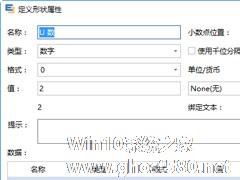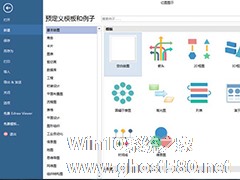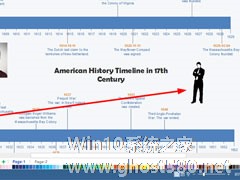-
Edraw Max怎么绘制关系矩阵图?亿图图示绘制关系矩阵图的方法
- 时间:2024-04-26 13:37:36
大家好,今天Win10系统之家小编给大家分享「Edraw Max怎么绘制关系矩阵图?亿图图示绘制关系矩阵图的方法」的知识,如果能碰巧解决你现在面临的问题,记得收藏本站或分享给你的好友们哟~,现在开始吧!
一般情况下,如果我们要绘制两者或者两者以上的人物、事物之前的关系图表,我们可以通过绘制关系矩阵图来实现,因为关系矩阵图能很好的将每个人物或者事物之间的所有关系全都展现出来。那么,怎么绘制关系矩阵图呢?Edraw Max软件轻松帮助你!
方法步骤
一、新建关系矩阵图
首先新建一个关系矩阵图,点击“项目管理”选择”关系矩阵“模板,并双击打开,或者用关系矩阵例子直接创建也可以。
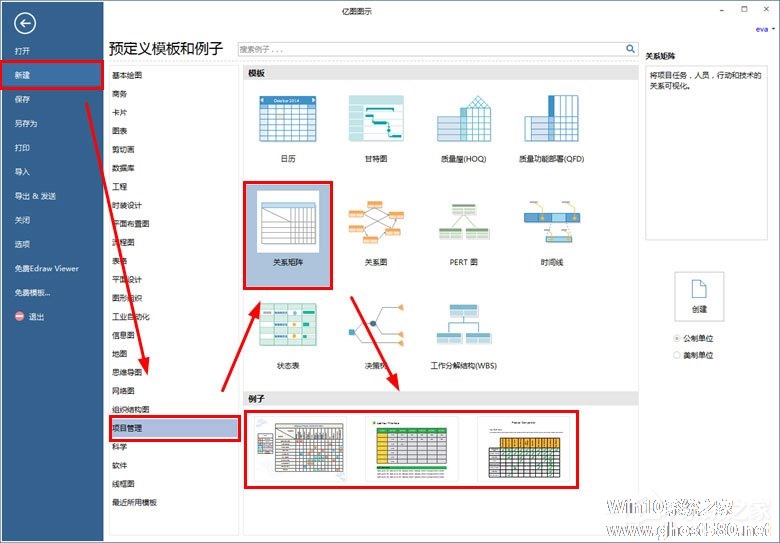
二、关系矩阵图符号
在绘图页面左侧的符号库中,可以看到相关的关系矩阵图图库。
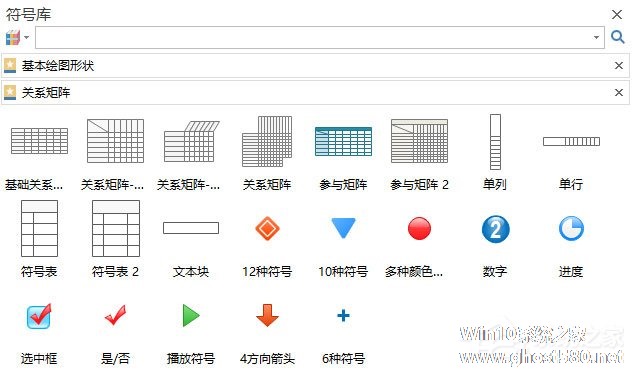
三、创建关系矩阵图形
从库中拖拽一个需要的矩阵图形状放在绘图页面。
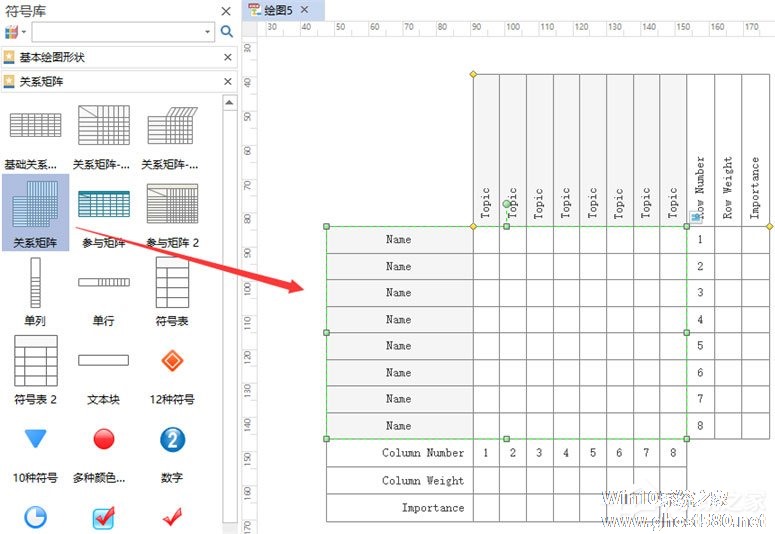
四、添加或删除行数和列数
点击形状可以看见浮动按钮,通过按钮可以快速添加/删除行或列。
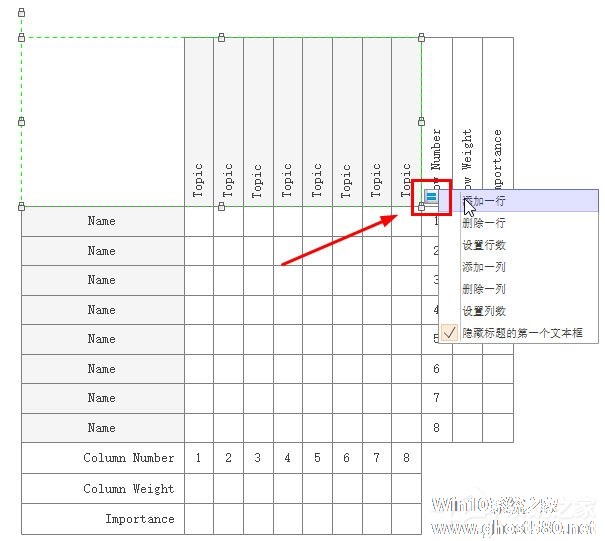
五、改变形状尺寸
1、点击形状,会出现绿色和黄色的控制点。
2、拖拽绿色的控制点,就可以改变形状的尺寸。
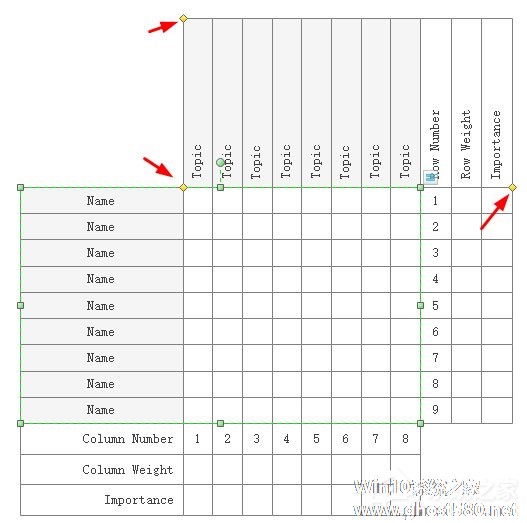
3、有三个黄色的控制点,通过上边这个控制点可以改变高度和上半边的倾斜角度,通过下面的两个黄色控制点可以改变下半边的列宽。编辑行和列的标签双击编辑行列的标签然后打字。
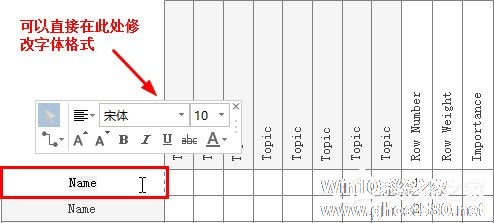
六、添加符号
从左侧符号库中选择需要的图库符号,或者直接在符号库右侧的搜索框中输入符号名称,点击搜索按钮,就可以立即搜索到你想要的符号了。
在关系矩阵图库中有些符号都是动态的,可以和矩阵粘结在一起。
1、在库中拖出符号,然后接近矩阵形状,然后每一个方格内都变成蓝色X形。
2、当符号到达正确的位置时,蓝色X形就会变成红色,这样这些符号就会和方框黏住。
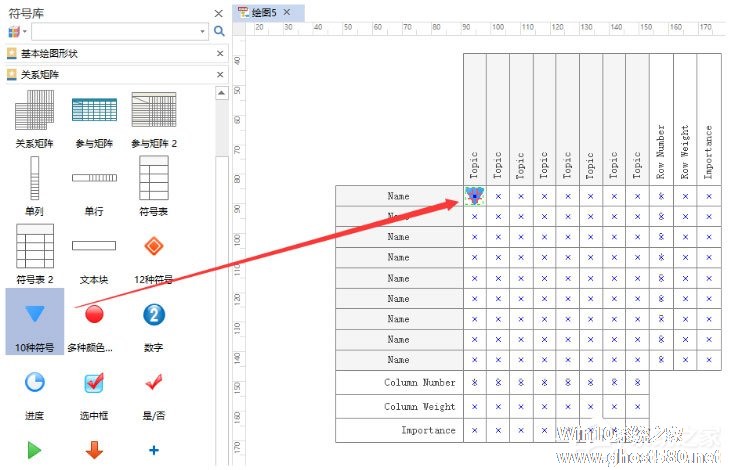
3、每一个符号都不止一个内置的风格,点击这个符号,选择浮动按钮的更多选项。
4、符号的颜色是可变的,使用颜色填充功能去改变。
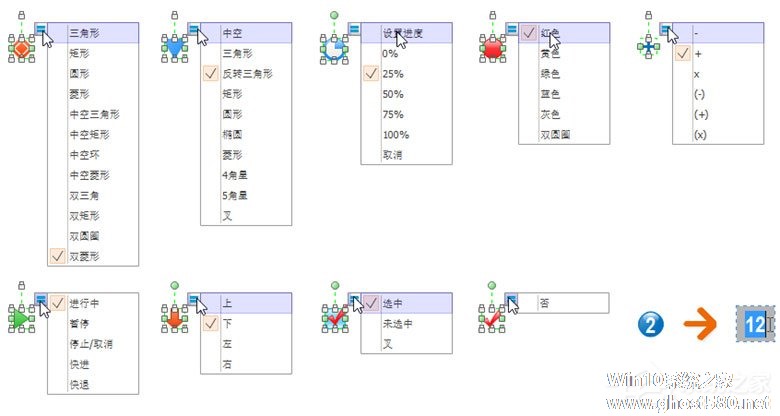
七、添加图例框
添加图例框,就是增加一个符号表,用来显示这些符号所代表的意思。
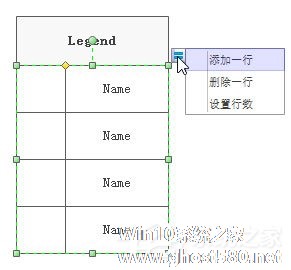
从符号库中,选择符号表,拖拽到绘图页面,将关系矩阵中的符号逐一编辑到符号表中。
选中符号表,当其出现绿色的线条和连接点时,点击右上角的浮动按钮,可以添加和删除行。
以上就是关于「Edraw Max怎么绘制关系矩阵图?亿图图示绘制关系矩阵图的方法」的全部内容,本文讲解到这里啦,希望对大家有所帮助。如果你还想了解更多这方面的信息,记得收藏关注本站~
此*文为Win10系统之家www.ghost580.net文②章,不得自行转载,违者必追究!
相关文章
-

Edraw Max怎么绘制关系矩阵图?亿图图示绘制关系矩阵图的方法
一般情况下,如果我们要绘制两者或者两者以上的人物、事物之前的关系图表,我们可以通过绘制关系矩阵图来实现,因为关系矩阵图能很好的将每个人物或者事物之间的所有关系全都展现出来。那么,怎么绘制关系矩阵图呢?EdrawMax软件轻松帮助你!
方法步骤
一、新建关系矩阵图
首先新建一个关系矩阵图,点击“项目管理”选择”关系矩阵“模板,并双击打开,或者用关系矩... -
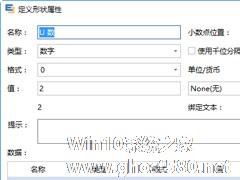
对于从事网络工程的小伙伴来说,绘制机架图是一件非常重要的事,因为机架图可以帮助工作人员了解机柜里的设备安装情况。那么,机架图要怎么绘制呢?很简单,拥有EdrawMax软件就能够轻松绘制,下面,我们就一起往下看看EdrawMax绘制机架图的方法吧!
方法步骤
1、打开亿图软件,选择“新建”,在“预定义模板和例子”中选择“网络图”,然后从右侧模板中选择机架图,双击... -
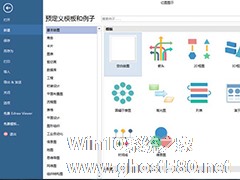
亿图图示专家EdrawMax是一款全类型图形图像设计软件,不用再借助其他软件,就能够快速创建日历,方便了不少有需要这一功能的小伙伴,但近来小编收到很多用户发来的疑问:用EdrawMax绘制图的时候,不知道该怎么绘制日历图,今天小编就为大家详细介绍一下亿图图示绘制日历图的方法。
方法步骤
1、打开EDRAW。
2、点击【项目管理】,在模板下点击【日历... -
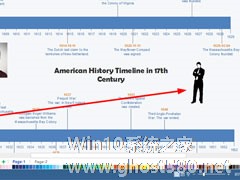
Edraw Max怎么绘制横向时间轴?亿图图示绘制横向时间轴的方法
一个项目的完成,需要严格的时间控制才能准时完成,什么样的时间点应该做什么样的事情,这些都是项目管理工作者必须事先规划好的,而要规划准确的时间线,我们就需要EdrawMax的帮忙了,它可以帮助我们绘制时间轴,并且在时间轴上添加重要事件。那么,EdrawMax怎么绘制横向时间轴呢?下面,我们一起往下看看。
方法步骤
1、新建时间线
打开亿图图示设计软件...